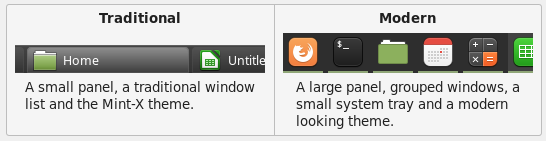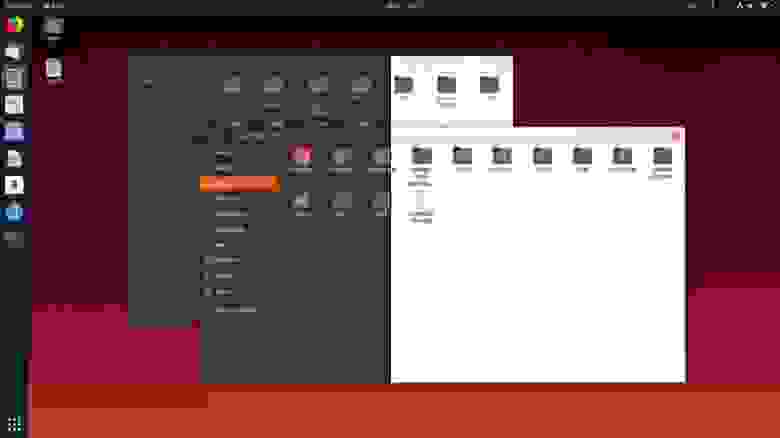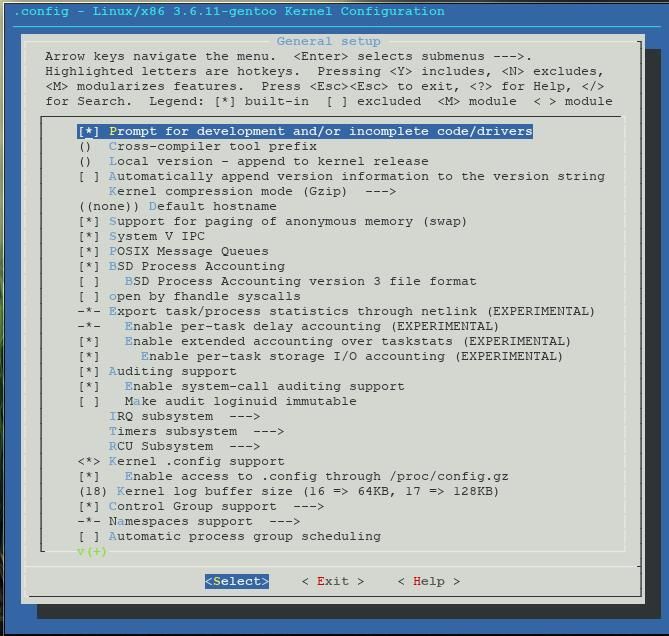- Cinnamon. Часть первая. Дистрибутивы: собственно сравнение
- Оставьте комментарий Отменить ответ
- Cinnamon
- История возникновения Cinnamon
- Интерфейс Cinnamon
- Программы
- Оконный менеджер
- Дистрибутивы с поддержкой Cinnamon
- Самые лучшие дистрибутивы Linux для десктопа в 2020 году
- Содержание
- Лучшие дистрибутивы для начинающих
- Ubuntu
- Linux Mint
- Elementary OS
- Manjaro
- Zorin OS
- Лучшие дистрибутивы для опытных специалистов
- Самые легковесные варианты для старых машин x86
- Lubuntu
- Linux Lite
- Puppy Linux
- TinyCore
- Ubuntu MATE
- На правах рекламы
Cinnamon. Часть первая. Дистрибутивы: собственно сравнение
Оговорив параметры сравнения, обратимся к нему самому. И начать сравнительный анализ логично с дистрибутива, родительского для Cinnamon’а — то есть с Mint’а. Однако, как это ни странно, на эталон поддержки своего родного детища он не тянет.
Правда, с настройкой клавиатурных раскладок и их переключения в Cinnamon’истой сборке Mint’а (а это, повторяю, один их двух наиболее официальных вариантов распространения этого дистрибутива). Как было показано в цикле заметок про Mint, здесь можно установить любой из существующих вариантов русской раскладки, и определить в качестве переключателя раскладок любую разумную клавишу или их комбинацию — точнее, любую из числа поддерживаемых xkb.
А вот с настройкой шрифтов интерфейса — ситуация непонятная. С одной стороны, казалось бы, никаких проблем поменять их через соответствующий модуль Центра управления нет. А с другой — на изменение общесистемных шрифтов адекватно реагирует примерно половина штатных приложений Cinnamon’а, например, терминал или файловый менеджер Nemo. Тогда как другая половина приложений, не менее штатных (скажем, текстовый редактор Gedit), на все изменения шрифтов плевать хотела: как был у них в интерфейсе некий мифический Sans 9, так он и оставался, что бы ни указывалось в модуле настройки шрифтов Центра управления.
В вопросе со шрифтами в Mint’е есть два странных момента. Первый — это, видимо, дистрибутив-специфическая особенность, потому что точно также ведут они себя и с сборке этого дистрибутива с десктопом MATE. То есть — настраиваются ровно на 50%, что, в данной ситуации, эквивалентно знаменитой резолюции Василь Иваныча Чапаева. Собственно, именно эта пятидесятипроцентная настраиваемость шрифтов и подвигла меня на поиски дистрибутива, где важные для меня параметры Cinnamon’а поддерживались бы на все сто.
А второй момент — ни на одном форуме, как нашем, так и не нашем, я не нашёл никаких жалоб на сей предмет. Неужели пользователей Cinnamon’а в Mint’е так мало? И ещё меньше среди них тех, кто занимается настройкой шрифтов. Впрочем, как мы увидим дальше, подобного рода странности характерны для отношения к Cinnamon’у и в других дистрибутивах.
Как ни парадоксально, но образцово-показательная поддержка Cinnamon’а обнаруживается… где? Правильно, в собственно Ubuntu, казалось бы, всецело поглощённой своей Unity. Однако в любом из трёх вариантов обретения Cinnamon’а в этом дистрибутиве — установке его параллельно с Unity, вместо Unity поверх минимальной инсталляции или Cinnamon-варианта от UALinux OEM Pack ( — настройки шрифтов, раскладок и их переключателей проходят безукоризненно.
Вопреки законам детективного жанра, открою страшную тайну: на этом в истории о поддержке Cinnamon’а в дистрибутивах с точки зрения сформулированных ранее критериев можно ставить точку. Потому что сборки его во всех остальных участниках сравнения к использованию в мирных целях на пост-советском пространстве не пригодны. Однако непригодны они по разному, и потому я продолжу своё повествование, становящееся всё более скорбным. И продолжу по двум причинам.
Первая — не исключаю, что я что-то проглядел, и кому-то из моих читателей удалось (или удастся) побороть описанные ниже глюки. Вторая же причина — возможно, кто ни будь из заинтересованных лиц эти глюки ликвидирует.
В плане нарастания «неподдерживаемости» оставшиеся дистрибутивы можно расположить примерно в следующем порядке: openSUSE -> Korora -> Fedora -> Sabayon -> PC-BSD (если кто не в курсе — последняя такой же дистрибутив FreeBSD, как все остальные — дистрибутивы Linux’а).
Для начала отмечу, что во всех из них с настройкой шрифтов всё одинаково, и всё в порядке — Mint’овских странностей обнаружено не было. А с клавиатурами — наоборот, всё не так, как надо, и при этом как не надо — всё по разному.
Так, в openSUSE раскладки клавиатуры можно настроить через Региональные параметры Центра приложений, выбрав при этом любой из существующих вариантов кириллицы, и индикатор раскладок в виде флажков выводится на главную управляющую панель. Но переключаться между ними можно было только с помощью мыши: ни на какие общепринятые клавиши-модификаторы и их комбинации ни малейшей реакции не наблюдается.
Ситуацию можно слегка поправить через dconf-editor, прописав в нужной его схеме должные значения для xkb-options. Однако переключение раскладок при этом распространяется сразу на все окна. И какой бы вариант русской раскладки ни выбирался через модуль настройки клавиатуры, или ни прописывался в dconf-editor, буковки будут печататься только в варианте winkeys.
Следующей в очереди у нас Korora. В ней можно выбрать любой из известных (и разумных) вариантов русской раскладки. А заодно — и любой из кучи вариантов, о которых я раньше слыхом не слыхивал, например, русско-шведский и русско-польский. А вот настроить их переключение произвольным образом — не получится. Умолчальный же переключатель — Alt+Shift, на мой взгляд, чуть ли не самая неудобная комбинация при частой смене раскладок. Не имеется и опции включения отдельной раскладки для каждого окна или приложения. Как и возможности задействовать клавиатурный led-индикатор для указания текущей раскладки.
Тем не менее, при наличии большого желания и отсутствии беспочвенных притязаний в общем случае работать с русскими текстами и в openSUSE, и в Korora можно. Хотя я бы работой это не назвал. А вот в Fedora — нельзя даже так. Ибо после определения раскладок клавиатуры установить их переключатель штатными средствами невозможно, переключатель, устанавливаемый через dconf-editor, не работает, а переключателя по умолчанию вовсе нет. Тыкать же на этот предмет в панельный индикатор мышью — занятие при сочинении текстов выводящее из равновесия напрочь.
Сходным образом дело обстоит и в PC-BSD. Добавить нужный вариант русской раскладки труда не составит — сразу после этого, как и положено, на управляющей панели появляется индикатор раскладки в виде флажков. И он даже работает — то есть раскладки можно переключать мышью. Без проблем устанавливается и нужное поведение раскладок в окнах — одна на всех или своя на каждое. Казалось бы, теперь через кнопку Параметры установить подходящие хоткеи для переключения раскладок — однако сразу по нажатии на неё окно Центра управления слетает напрочь. И никакими силами установить переключение раскладки иначе чем мышью уже не удастся. А это, как я говорил, не дело…
А уж в Sabayon’е доходит вообще до смешного. Казалось бы, здесь можно и установить любой вариант кириллической раскладки, и желаемое поведение раскладок в окнах, и, нажав на кнопку Параметры, заняться настройкой переключателя раскладок — выбор клавиш и их комбинаций для переключения также не оставляет желать лучшего, а в качестве индикатора текущей раскладки можно задействовать любой из клавиатурных led’ов. Однако экранный индикатор на управляющей панели после этого так и не появится, а попытка обойтись клавиатурным индикатором упирается в мелкую такую мелочь: раскладка клавиатуры не переключается. Никакой клавишей или их комбинацией. Ни на какой вариант русской раскладки.
Оставьте комментарий Отменить ответ
Для отправки комментария вам необходимо авторизоваться.
Источник
Cinnamon
Cinnamon — самостоятельная среда рабочего стола, являющаяся ответвлением от Gnome 3, но имеющая дизайн в стиле классического Gnome.
История возникновения Cinnamon
История Cinnamon связана с дистрибутивом Linux Mint и Gnome. Linux Mint использовал в качестве среды рабочего стола Gnome 2 (его еще называют классическим Gnome). В апреле 2011 г. вышел Gnome 3 (Gnome Shell).
Новый Gnome получил абсолютно новый интерфейс, который изменил логику взаимодействия с системой. От классического Gnome не осталось и следа.
Разработчики Linux Mint решили вернуть привычный интерфейс Gnome и написали для Gnome 3 несколько расширений, получивших название Mint GNOME Shell Extensions (MGSE). Очередная версия Linux Mint 12 вышла в ноябре 2011 в двух версиях: Gnome-with-MGSE и Gnome 2.
Не смотря на изменения в MGSE, среда по прежнему не удовлетворяла всех потребностей «старых» пользователей и не была до конца похожа на привычный классический Gnome. К тому же разработчики MGSE столкнулись с тем, что не все функции можно реализовать в виде расширений.
В январе 2012 г. проект Gnome создал отдельную ветку «Project Cinnamon» для разработчиков Linux Mint, чтобы дать им больше возможностей для развития своей среды.
Постепенно приложения и оконный менеджер в Cinnamon были полностью адаптированы разработчиками Linux Mint под собственные нужды. Начиная с октября 2013 г. Cinnamon окончательно отделился от Gnome и стал отдельной средой рабочего стола. Cinnamon использует GTK+ и некоторые другие возможности Gnome, но он не требует установки самого Gnome.
Интерфейс Cinnamon
Интерфейс Cinnamon является привычным для многих пользователей персональных компьютеров.
В нижней части экрана находится панель. Слева на панели размещена кнопка Меню (Menu) для вызова Главного меню. На панель можно добавлять иконки для быстрого запуска приложений.
Справа на панели расположена область индикаторов и уведомлений, а также часы. Кнопки для переключения между открытыми окнами, размещаются в основной части панели.
С версии Cinnamon 4.0 панель по умолчанию группирует открытые окна одно приложения и отображает для каждой группы свою иконку без подписей. Такой режим получил название — современный (modern). В классическом же режиме каждое окно отображается отдельной пиктограммой и подписью с названием окна. В настройках можно переключаться между современным (modern) и классическим (традиционным — traditional) режимами.
На рабочем столе можно размещать иконки и файлы.
Главное меню отображает распределенные по категориям приложения.
Стоит отметить некоторую схожесть интерфейса Cinnamon с классическим интерфейсом Windows.
Программы
Среда рабочего стола Cinnamon включает несколько основных программ. Эти программы объединены в так называемый проект X-Apps.
Проект X-Apps был запущен, начиная с версии Linux Mint 18. Это набор приложений, изначально основанных на приложениях Gnome (GTK), но имеющих традиционный графический интерфейс. Одна из идей проекта X-Apps — создание одинакового набора основных приложений для сред рабочего стола Cinnamon, XFCE и MATE. Чтобы изменения в каком-либо приложении не влияли на работоспособность приложения в определенной среде рабочего стола.
Список основных приложений X-Apps:
- Xed — текстовый редактор (основан на GEdit / Pluma).
- Xviewer — просмотрщик графических файлов (основан на Eye of GNOME).
- Xreader — просмотрщик документов (основан на Evince).
- Xplayer — мультимедиа плеер для видео и аудио файлов (основан на Gnome Videos / Totem).
- Pix — менеджер фотографий/изображений (основан на gThumb).
Оконный менеджер
В качестве оконного менеджера в Cinnamon используется Muffin — это форк оконного менеджера Mutter из GNOME 3.
Дистрибутивы с поддержкой Cinnamon
Cinnamon в переводе с английского означает корица.
Источник
Самые лучшие дистрибутивы Linux для десктопа в 2020 году

Логотипы пяти лучших дистрибутивов для начинающих пользователей Linux
Linux традиционно считается операционной системой для инженеров и программистов, но уже давно прикладываются реальные усилия, чтобы сделать Linux привлекательнее для остальных людей. Это очень важно, поскольку неустранимые архитектурные проблемы безопасности Windows и закрытая экосистема Apple не позволяют рассматривать их как надёжные варианты для массового использования.
Linux представлен в разных видах. Здесь невероятные возможности настройки, поэтому дистрибутивы разрабатываются исходя из разных потребностей и интересов пользователей. Например, кто-то переходит с Windows или macOS — и есть дистрибутивы, которые в точности повторяют их интерфейс. Другие сосредоточены, например, на максимальной безопасности или эффективном использовании ресурсов.
Посмотрим на самые популярные дистрибутивы Linux в 2020 году для домашнего десктопа, что рекомендуют для начинающих пользователей, опытных специалистов и на легковесные варианты для старых машин x86. И проголосуем за самый популярный дистрибутив.
Содержание
В интернете можно найти много рейтингов Linux-дистрибутивов от разных изданий. Здесь представлен кумулятивный рейтинг, который рассчитан по базе из пяти упомянутых по ссылкам выше. В конце проголосуем и попробуем составить рейтинг самых популярных дистрибутивов на Хабре.
В целом выбор конкретного дистрибутива зависит от того, что нам нужно: графический интерфейс, похожий на Windows или macOS? Лучшая безопасность? Возможность тщательной настройки ядра и всех аспектов системы?
Разные дистрибутивы Linux предназначены для конкретных типов пользователей. Например, Ubuntu проста в использовании, потому что предназначена для новичков. С другой стороны, Arch Linux создана для опытных пользователей, которые любят вводить команды в консоли. Давайте пройдёмся по разным категориям.
Лучшие дистрибутивы для начинающих
Ubuntu
Во многих рейтингах на первом месте для домашнего десктопа стоит Ubuntu. Несомненно, это один из самых популярных вариантов (посмотрим результаты голосования на Хабре). Система проста в использовании, у неё комфортный GUI. Внешний вид элементов легко настраивается, поддерживаются темы, хотя этим сейчас никого не удивишь.
Самое главное, что у Ubuntu большое сообщество, на Хабре раньше даже был отдельный хаб «Убунтариум». Но и сейчас легко найти многочисленные форумы, где можно попросить совета и просто пообщаться с единомышленниками. Главный ресурс — Форум русскоязычного сообщества Ubuntu. С этим сообществом вряд ли может кто-то может сравниться.
Linux Mint
В течение нескольких лет Linux Mint лидировал в счётчике Distrowatch, сейчас он опустился на третье место после MX Linux и Manjaro.
| Среднее за сутки количество заходов на страницу Distrowatch за последние 6 месяцев | ||
|---|---|---|
| 1 | MX Linux | 3713 |
| 2 | Manjaro | 2567 |
| 3 | Mint | 2313 |
| 4 | Ubuntu | 1615 |
| 5 | Pop!_OS | 1498 |
| 6 | Debian | 1355 |
| 7 | elementary | 1300 |
| 8 | Fedora | 1011 |
| 9 | Solus | 1011 |
| 10 | Zorin | 885 |
Цель проекта Linux Mint — предоставить пользователю «современную, элегантную и удобную операционную систему, которая одновременно является мощной и простой в использовании».

Linux Mint с окружением MATE
Дистрибутив обеспечивает полноценную поддержку форматов мультимедиа, включает некоторые проприетарные программы и поставляется в комплекте с обширным набором опенсорсных приложений. Linux Mint очень понравится новым пользователям Linux, потому что интерфейс похож на Windows 7. Все программы сгруппированы по категориям.
Систему можно собрать с окружением Cinnamon, MATE или Xfce. Linux Mint работает быстро, отлично подходит для старых компьютеров. Сделан на базе Ubuntu и Debian, использует те же репозитории.
Elementary OS
Многие дистрибутивы приспосабливают графический интерфейс для удобства пользователей, которые привыкли к Windows. А вот Elementary OS — один из немногих, который ориентирован на пользователей macOS, то есть очень похож на интерфейс «маков». Поэтому его называют одним из самых красивых дистрибутивов Linux.
Эта система тоже основана на Ubuntu LTS, что означает высокую стабильность. Используется среда рабочего стола Pantheon (на основе GNOME), которая копирует macOS. Приложения Pantheon — либо форки приложений GNOME, либо написаны с нуля на Vala (компилируемый язык программирования).
В комплекте установки идёт совсем немного программ, включая браузер Epiphany, почтовый клиент и несколько инструментов. Всё необходимое придётся устанавливать самостоятельно из AppCenter. Это единый центр для установки и обновления приложений.
Manjaro
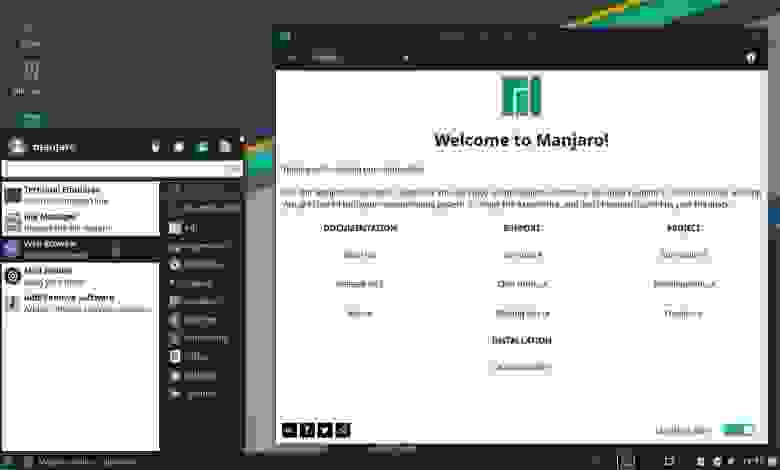
Manjaro Linux
Дистрибутив Manjaro основан на Arch Linux. Хотя в основе лежит система, которая ориентирована на опытных специалистов, сам Manjaro на самом деле хорошо подходит для новичков. Простой и дружественный интерфейс, много GUI-приложений в комплекте.
В качестве среды рабочего стола можно установить Xfce, KDE или GNOME. Также официально поддерживается Net-версия без графического окружения для более опытных пользователей, желающих создать рабочее окружение на свой вкус.
Zorin OS

Zorin OS
Zorin OS — ещё один дистрибутив на базе Ubuntu, который входит в число самых простых в использовании, интуитивно понятных и красивых. Графический интерфейс особенно улучшился после выхода версии Zorin 15 в прошлом году. Целевой аудиторией являются начинающие пользователи Linux, привыкшие работать в Windows.
Zorin OS выпускается в четырёх редакциях: Lite, Core, Education и платная Ultimate. Автор дистрибутива — Артём Зорин, молодой парень из Дублина. Его родители — русские, переехавшие из Украины в Ирландию много лет назад. Над операционной системой Артём работает с 2008 года вместе с братом Кириллом. Они зарегистрировали коммерческую компанию и продают платные версии Zorin OS и другие продукты.

Авторы дистрибутива Кирилл и Артём Зорины в 2010 году. Фото: podcast.ubuntu-uk.org
Лучшие дистрибутивы для опытных специалистов
- Gentoo Linux
- Arch Linux
- Debian
- Fedora
- Slackware
Некоторых опытных пользователей раздражает интерфейс для новичков — они хотят лучшего контроля над своей машиной. Это возможно только тогда, когда у вас максимальный контроль над операционной системой.
Идеальный дистрибутив для опытных пользователей — это тот, который поощряет интенсивное взаимодействие со всеми аспектами ОС и помогает достигнуть главной цели — построения идеальной системы. У пользователя полный контроль, какие пакеты устанавливать в систему.
Arch и Gentoo при инсталляции даже не предлагают вариантов по умолчанию, так что нужно вручную выбрать текстовый редактор, веб-браузер, читалку PDF и т. д. В остальных дистрибутивах есть настройки по умолчанию, но туда не включены кодеки и плагины для медиафайлов, их надо добавить самостоятельно.
Одно из главных преимуществ этих дистрибутивов заключается в том, что они легко настраиваются. Конечно, во всех дистрибутивах вы можете изменить фон рабочего стола, тему значков, определить сочетания клавиш, настроить управление питанием и внести множество других изменений во внешний вид и поведение всех. Но эстетическая конфигурация — это лишь малая часть общей картины. Представленные здесь дистрибутивы идут дальше, предлагая пользователям возможность вносить не только косметические изменения, но и настраивать практически всё, что можно настроить, в соответствии с вашими конкретными потребностями, включая ядро. Это резко контрастирует с обычными дистрибутивами, где вы проходите через процесс установки, а потом удаляете ненужные пакеты и настройки. Так никогда не получится собрать такую же хорошую (оптимизированную) систему, как построенную с нуля в соответствии с вашими спецификациями.
Например, Gentoo — это единственный дистрибутив, который во время инсталляции позволяет проверить ядро и удалить из него ненужные функции.
Fedora — это испытательный стенд инструментов и технологий, которые затем попадают в Red Hat Enterprise Linux. Это идеальный дистрибутив для тех, кто хочет быть на переднем крае разработки.
В то время как Slackware, Gentoo и Arch заставляют использовать консоль для многих задач настройки, у Fedora отличные инструменты GUI для настройки сети, брандмауэра и т. д. Fedora легко настроить как игровую станцию, медиасервер для стриминга контента или даже как веб-сервер.
Slackware стремится создать самый доступный Unix-подобный дистрибутив и ставит главными приоритетами стабильность и простоту использования, хотя многие жалуются на трудность в освоении. Нужно отметить, что у Slackware нет нормального репозитория и баг-трекера, то есть разработчики не следуют общепринятой методологии опенсорса.
Debian — чрезвычайно стабильная система, что делает её идеальной для серверов. Стабильность достигается благодаря тому, что ОС поставляется с более старыми пакетами, поэтому система не очень подходит для десктопа.
Как и Gentoo, дистрибутив Arch даёт доступ ко всем внутренностям системы, но считается попроще в использовании, чем Gentoo. Философия минимализма отличает Arch от большинства других дистрибутивов, которые стараются стать самыми функциональными и красивыми. Кроме ядра, Arch больше не предлагает никаких пакетов по умолчанию при установке, позволяя пользователям сформировать дистрибутив с нуля. Это даёт возможность собрать гораздо более быструю систему.
У Arch и Gentoo отличная система управления пакетами, в то время как Slackware здесь выделяется в худшую сторону.
Перечисленные пять дистрибутивов сильно отличаются по модели обновления. Fedora выпускает новый релиз раз в шесть месяцев, Debian — раз в два года, и процесс перехода на новую версию болезненный и времязатратный. Slackware выпускает новую версию без расписания, когда накопится достаточное количество новых функций (раз в несколько лет). Наконец, Arch и Gentoo применяют плавающий релиз (rolling release), постоянно обновляя систему по мере выхода новой версии каждого пакета. То есть пользователь устанавливает систему — и навсегда забывает об обновлениях, которые выполняются постоянно в фоновом режиме. Это просто отличная вещь.
Самые легковесные варианты для старых машин x86
- Lubuntu
- Linux Lite
- Puppy Linux
- TinyCore
- Ubuntu MATE
Современные дистрибутивы типа Ubuntu ориентированы на массовую аудиторию пользователей, работающих на современном железе. В результате они стали слишком раздутыми и «тормозными» для старых машин, даже если вручную провести установку и удалить ненужные пакеты. Без большого объёма оперативной памяти и мощного CPU они не показывают хорошей производительности.
К счастью, есть много легковесных дистрибутивов, которые усечены и настроены опытными специалистами. Они способны вдохнуть новую жизнь в старое оборудование.
Lubuntu
Дистрибутив Lubuntu рекомендуют почти в каждом обзоре. Многие знают, что это официальный вариант Ubuntu (как и другой легковесный дистрибутив Ubuntu MATE). Благодаря этому Ubuntu и Lubuntu пользуются одним и тем же программным обеспечением и репозиториями.

Lubuntu с рабочим столом
Это быстрый и лёгкий дистрибутив, который отлично подходит для старых компьютеров. К сожалению, с версии 18.10 перестали выходить 32-битные образы. Последняя Lubuntu 20.04 LTS работает с минималистичным рабочим столом LXQt. В системе реализовано эффективное энергопотребление, так что её можно рекомендовать для установки на ноутбуки. Минимальные системные требования: процессор Pentium 4, Pentium M, AMD K8 или выше, 1 ГБ оперативной памяти.
Linux Lite
Linux Lite также можно рекомендовать как вариант для новых пользователей. Не так давно он был одним из самых быстрорастущих дистрибутив. Если нужен дистрибутив, который одновременно прост в освоении, работает на старых ПК и приятно выглядит, то это идеальный вариант.

Linux Lite 5.0
Это отличная легковесная ОС, основанная на выпусках Ubuntu LTS. Она поставляется со всеми популярными и полезными приложениями. Linux Lite также считается одним из лучших дистрибутивов для тех, кто переходит на Linux с Windows (то есть он похож на Windows). Минимальные требования: процессор 1 ГГц, 768 МБ оперативной памяти, разрешение экрана 1024×768.
Puppy Linux
Puppy Linux — один из ветеранов среди легковесных дистрибутивов с 15-летней историей. Сейчас выпускаются различные версии в зависимости от базовой среды, например, версия Puppy Linux 8.0 (Bionic Pup) основана на Ubuntu Bionic Beaver (18.04), а Slacko Puppy 6.3.2 — на Slackware 14.1.
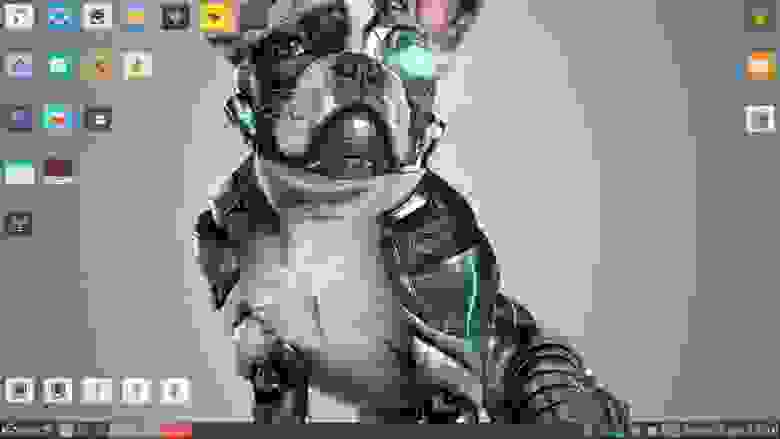
Puppy Linux
Создатель дистрибутива Барри Каулер отошёл от основного проекта, а теперь занимается смежным проектом под названием Quirky — это версия Puppy Linux, собранная «волшебными», как он их называет, скриптами Woof-CE. Скрипты могут скачивать пакеты некоторых других дистрибутивов, обрезать их прямо в Puppy-размер, а затем собирать Puppy Linux live-CD — и делать всё это полностью автоматически.
В дистрибутиве очень много разнообразных приложений, которые устанавливаются по желанию. В том числе довольно нестандартных, как Homebank для управления финансами или Samba для управления общими ресурсами. Версия Bionic Pup совместима с репозиториями Ubuntu, предоставляя доступ к обширной коллекции софта от родительского дистрибутива. Но если ограничиться минимальным набором пакетов, то Puppy Linux занимает на диске около 300 МБ.
Минимальные системные требования: процессор 600 МГц, 256 МБ оперативной памяти.
TinyCore
TinyCore — пожалуй, самый крошечный дистрибутив Linux. Самая лёгкая версия Core весит всего 11 МБ и идёт без GUI.
Базовая система TinyCore размером 16 МБ предлагает на выбор графические среды для рабочего стола FLTK или FLWM.
Можно установить CorePlus весом 106 МБ, там уже более продвинутые оконные менеджеры, такие как IceWM и FluxBox, есть поддержка Wi-Fi и другие необходимые нормальному человеку функции.
Этот минималистский дистрибутив не содержит большого количества приложений. После установки нет практически ничего, кроме терминала, базового текстового редактора и менеджера сетевых подключений.

TinyCore
TinyCore экономит на размере, требуя подключения к сети во время первоначальной настройки. Минимальный объём оперативной памяти 64 МБ, рекомендуемый — 128 МБ, процессор — i486DX. Выпускаются 32-битные и 64-битные версии, а также PiCore для устройств ARM, таких как Raspberry Pi.
Ubuntu MATE
Ubuntu MATE — это самый тяжёлый из легковесных дистрибутивов Linux. Его системные требования: процессор 1 ГГц, 1 ГБ оперативной памяти и 8 ГБ свободного места на диске.
В последней версии Ubuntu MATE 20.04 LTS реализована масса новых функций и улучшений, включая несколько вариаций цветовых тем, установка в один клик, экспериментальный ZFS и игровой режим от Feral Interactive.

Ubuntu MATE 20.04
MATE — одно из лучших окружений для десктопа, наряду с GNOME, KDE и Cinnamon. То есть это самый красивый вариант Linux, который можно установить на относительно старом железе.
Кроме всех упомянутых, нужно отметить самые быстрорастущие в последнее время дистрибутивы MX Linux и Linux Lite, однозначный выбор для приватности и безопасности Tails, для пентестинга Kali Linux, серверную систему CentOS (по сути, бесплатная версия RedHat Enterprise) и лучший дистрибутив для Raspberry Pi — Raspbian.
Стоит ещё добавить, что по своей архитектуре Linux фундаментально превосходит Windows в вопросах информационной безопасности. Это относится к любому дистрибутиву.
Что ж, теперь посмотрим на результаты опроса ниже. Победит ли ожидаемо Ubuntu или хабражители выберут другой вариант?
На правах рекламы
Арендуйте сервер любой конфигурации в течение минуты, с любой операционной системой (есть возможность установить ОС со своего образа). Используем только современное брендовое оборудование и лучшие ЦОД-ы. Эпичненько 🙂
Источник